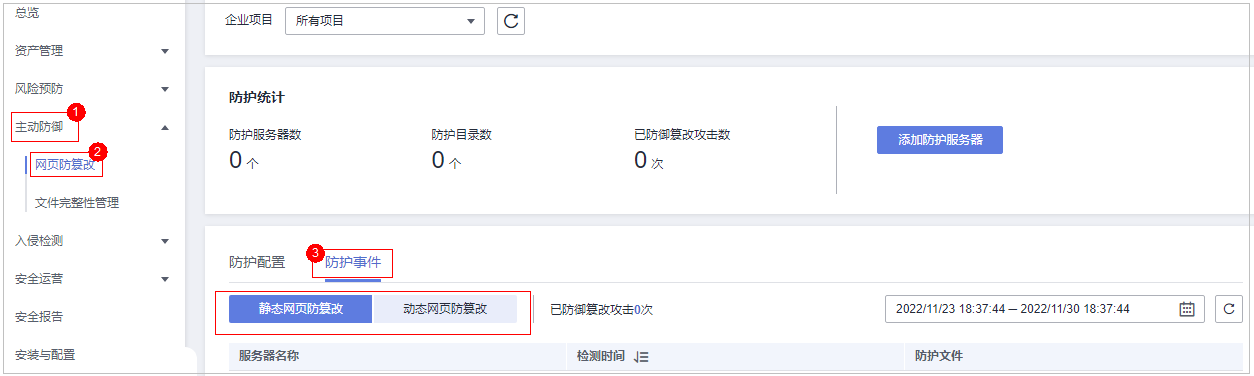添加防护目录
网页防篡改可实时监控网站目录,并通过备份恢复被篡改的文件或目录,保障重要系统的网站信息不被恶意篡改,防止出现挂马、黑链、非法植入恐怖威胁、色情等内容。
前提条件
已购买主机安全版本为网页防篡改版。
约束与限制
网页防篡改仅防护“防护目录”下的文件,不防护文件中链接指向的文件。
设置本地备份路径时,请设置合法的备份目录,若设置的备份目录不存在,则防篡改不生效。
本地备份路径与添加的防护目录不能重叠,否则会导致本地备份失败。
本地备份路径仅支持Linux系统。
备份目录所在磁盘需要有足够的磁盘空间,若备份目录所在磁盘空间不足,会导致防篡改失败。
仅支持开启网页防篡改版防护后才支持防篡改相关操作。
添加防护目录
1、登录管理控制台。
2 、在页面左上角选择“区域”,选择“安全 > 企业主机安全”,进入“企业主机安全”页面。
3、在弹窗界面单击“体验新版”,切换至主机安全服务页面。
4、在“主动防御 > 网页防篡改 > 防护配置”页面,单击目标服务器“操作”列的“防护设置”,进入“防护设置”页面。
5 、单击“防护目录设置”下的“设置”,进入防护目录设置页面。
6 、添加防护目录,您最多可在主机中添加50个防护目录。单击“添加防护目录”,在弹出的“添加防护目录”对话框中添加防护目录,有关防护规则的详细内容请参见表。
防护规则
| 参数 | 说明 | 限制 |
|---|---|---|
| 防护目录 | 防护目录下的文件和文件夹为只读。 | 请勿对操作系统目录进行防护。 |
| 排除子目录 | 排除防护目录下不需要防护的子目录,例如临时文件目录。 多个子目录请用英文分号隔开。 |
排除子目录为防护目录中的相对目录。 |
| 排除文件类型 | 排除防护目录下不需要防护的文件类型,例如Log类型的文件。 多个文件类型请用英文分号隔开。 为实时记录主机中的运行情况,请排除防护目录下Log类型的文件,您可以为日志文件添加等级较高的读写权限,防止攻击者恶意查看或篡改日志文件。 |
- |
| 本地备份路径 | 仅支持Linux系统。 开启网页防篡改防护后,防护目录下的文件会自动备份到设置的本地备份路径中。 防护目录下文件大小不同,备份时间也不同,一般约10分钟备份完成。备份完成后,立即生效。 被排除的子目录和文件类型不会备份。 若检测到防护目录下的文件被篡改时,将立即使用本地主机备份文件自动恢复被非法篡改的文件。 |
本地备份路径与添加的防护目录不能重叠。 |
| 排除文件路径列表 | 排除防护目录下不需要防护的路径。 多个路径请用英文分号隔开,最多可添加50个路径, 路径最长字符限制为256。 单个路径不能以空格开始,不能以/结束。 |
排除文件路径为防护目录的相对文件路径。 |
添加完成后,单击“确认”,完成添加防护目录的操作。
若您需要修改防护目录中的文件,请先暂停对防护目录的防护后再修改文件,以避免误报。文件修改完成后请及时恢复防护功能。
7 、启用远端备份。
HSS默认会将防护目录下的文件备份在“添加防护目录”时添加的本地备份路径下(被排除的子目录和文件类型不会备份),为防止备份在本地的文件被攻击者破坏,请您启用远端备份功能。
有关添加远端备份服务器的详细操作,请参见管理远端备份服务器。
在“防护目录设置”页单击“启动远端备份”。
开启远端备份

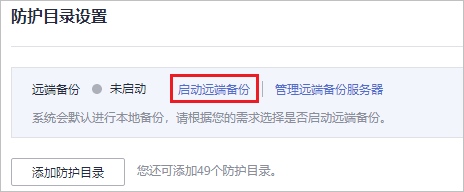
通过下拉框选择备份服务器。
单击“确认”,启动远端备份。
相关操作
- 暂停防护:暂停“网页防篡改”服务对某一目录的防护,在暂停防护后,请您及时恢复防护,避免该目录下的文档被篡改。
- 编辑防护目录:根据需要修改已添加的防护目录。
- 删除防护目录:为方便管理,您可以删除已无需防护的目录。
执行暂停防护、编辑或删除防护目录后,防护目录下的文件将不再受“网页防篡改”功能的防护,建议您提前处理防护目录下的文档,再对文档执行暂停防护、编辑或删除的相关操作。
执行暂停防护、编辑或删除防护目录后,若您的文档不慎被删除,请在主机本地备份或远端主机的备份路径中查找。
管理远端备份服务器
HSS默认会将防护目录下的文件备份在“添加防护目录”时添加的本地备份路径下(被排除的子目录和文件类型不会备份),为防止备份在本地的文件被攻击者破坏,请您启用远端备份功能。
若本地主机上的文件目录和备份目录失效,用户可通过远端备份服务恢复被篡改的网页。
约束限制
仅支持开启网页防篡改版防护后才支持防篡改相关操作。
前提条件
设置为远端备份服务器的主机,需要满足以下条件:
“Linux操作系统”的主机、“服务器状态”为“运行中”,已安装HSS的Agent且“Agent状态”为“在线”。
Linux备份服务器与主机间网络可通时即可使用远程备份功能,但为保证备份功能的正常工作,建议您将同一内网中的主机设置为备份服务器。
建议尽量选择不容易被攻击的内网服务器作为远端备份服务器。
添加远端备份服务器
1、登录管理控制台。
2、在页面左上角单击 ,选择“区域”,选择“安全 > 企业主机安全”,进入“企业主机安全”页面。
,选择“区域”,选择“安全 > 企业主机安全”,进入“企业主机安全”页面。
3、在弹窗界面单击“体验新版”,切换至主机安全服务页面。
4、在“主动防御 > 网页防篡改 > 防护配置”页面,单击目标服务器“操作”列的“防护设置”,进入“防护设置”页面。
进入防护配置

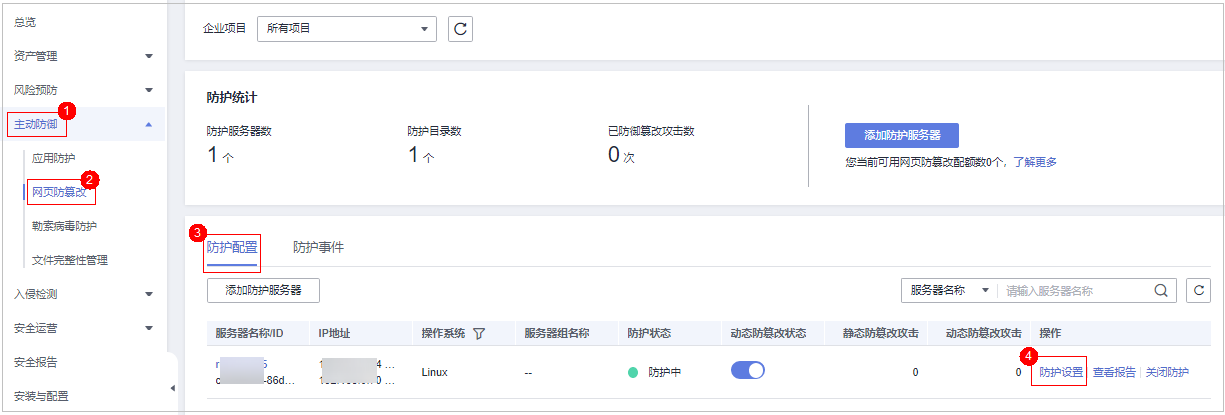
5、单击“防护目录设置”下的“设置”,进入防护目录设置页面。
防护目录设置页面

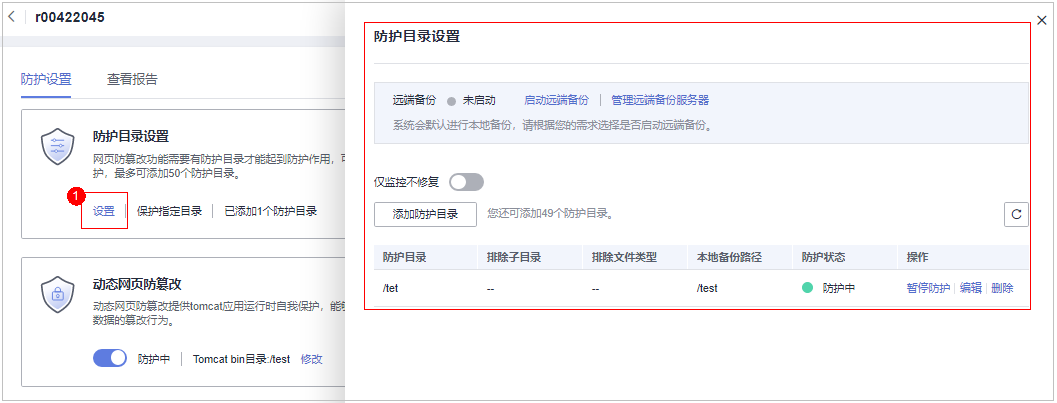
6、 单击“管理远端备份服务器”,在弹出的对话框中,“添加远端备份服务器”,填写备份服务器信息,相关参数说明请参见表。
添加远端备份服务器

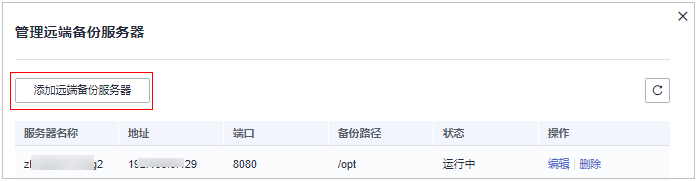
填写备份服务器信息

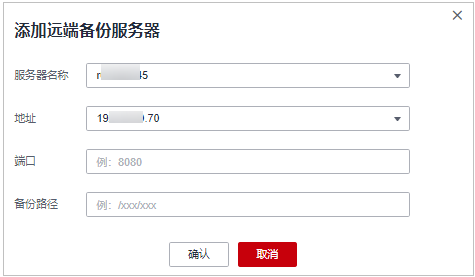
添加远端备份服务器参数说明
| 参数名称 | 说明 |
|---|---|
| 地址 | 该地址为主机的私网地址。 |
| 端口 | 请确保设置的端口未被安全组、防火墙等拦截,并且未被占用。 |
| 备份路径 | 将需要备份的防护目录下的内容备份在该远端备份服务器的目录下。 若多个主机的防护目录同时备份在同一远端备份服务器时,备份路径下生成以“Agentid”为目录的文件夹,存放各主机的防护文件,以便用户手动恢复被篡改的网页。 例如:两台主机的防护目录分别为“/hss01”和“hss02”,主机Agentid分别为“f1fdbabc-6cdc-43af-acab-e4e6f086625f”和“f2ddbabc-6cdc-43af-abcd-e4e6f086626f”,设置远端备份路径为“/hss01”。 备份后路径为“/hss01/f1fdbabc-6cdc-43af-acab-e4e6f086625f”和“/hss01/f2ddbabc-6cdc-43af-abcd-e4e6f086626f”。 若设置为远端备份服务器的主机开启了“网页放篡改”防护,那么该备份路径与自身的“防护目录”不能重叠,否则会导致远端备份失败。 |
7、单击“确认”,完成添加备份服务器的操作。
启动远端备份
1、登录管理控制台。
2、在页面左上角选择“区域”,选择“安全 > 企业主机安全”,进入“企业主机安全”页面。
3、 在弹窗界面单击“体验新版”,切换至主机安全服务页面。
4 、在“主动防御 > 网页防篡改 > 防护配置”页面,单击目标服务器“操作”列的“防护设置”,进入“防护设置”页面。
进入防护配置

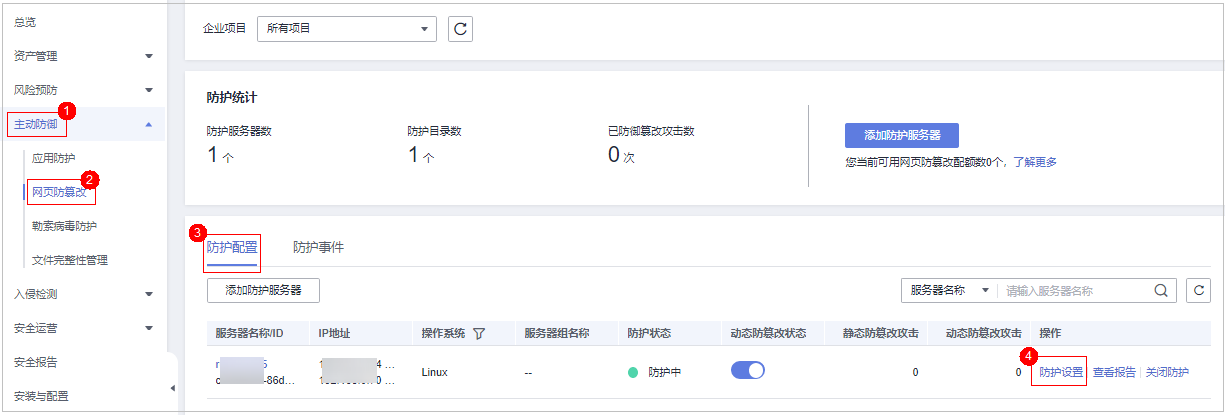
5、单击“防护目录设置”下的“设置”,进入防护目录设置页面。
防护目录设置页面

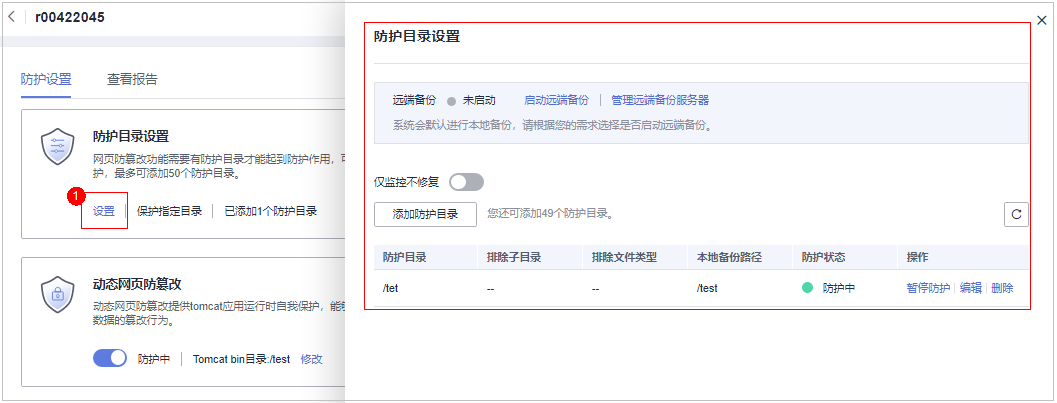
6 、单击“启动远端备份”,在弹出的对话框中,选择远端备份服务器。
启动远端备份

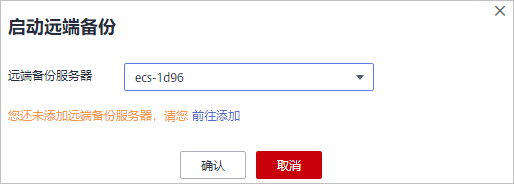
7 单击“确认”,启动远端备份。
修改远端备份
1、登录管理控制台。
2、在页面左上角选择“区域”,选择“安全>企业主机安全”,进入“企业主机安全”页面。
3、在弹窗界面单击“体验新版”,切换至主机安全服务页面。
4、在“主动防>网页防篡改>防护配置”页面,单击目标服务器“操作”列的“防护设置”,进入“防护设置”页面。
进入防护配置

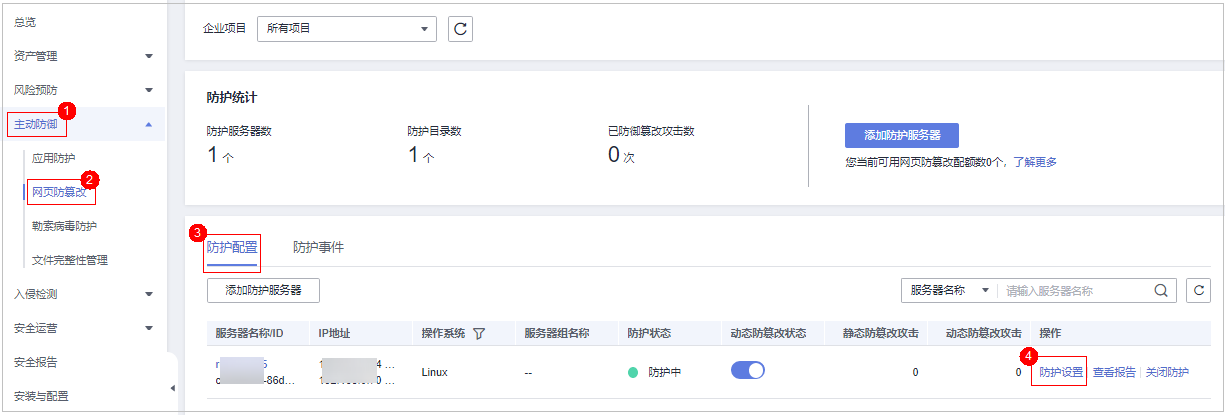
5、单击“防护目录设置”下的“设置”,进入防护目录设置页面。
6、单击“修改远端备份服务器”,在“远端备份服务器”下拉框中,选择远端备份服务器。
修改远端备份服务器

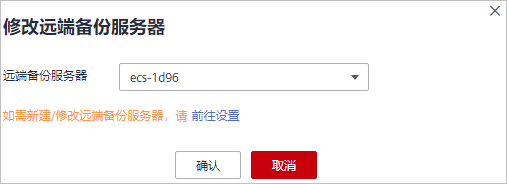
7 、 单击“确认”,完成修改远端备份服务器。
相关操作
关闭远端备份
关闭远端备份后,HSS将不再备份您防护目录下的文件;若您本地主机上的文件目录和备份目录被攻击者破坏或者失效,您将无法从远端备份服务器恢复被篡改的网页,请谨慎操作。
定时开启网页防篡改
网页防篡改提供的定时开关功能,能够定时开启/关闭静态网页防篡改功能,您可以使用此功能定时更新需要发布的网页。
说明定时关闭防护期间,文件存在被篡改的风险,请合理制定定时关闭的时间。
约束限制
仅支持开启网页防篡改版防护后才支持防篡改相关操作。
关闭防护时段设置规则
- 每个时间段最小关闭时间 >= 5分钟
- 每个时间段最长关闭时间 < 24小时
- 时间段之间不允许重叠且两段时间间隔必须 >= 5分钟(时间00:00和23:59特例除外)
- 不允许单个时间段跨天配置
- 时间段以主机时间为准
操作步骤
1、登录管理控制台。
2、在页面左上角选择“区域”,选择“安全 > 企业主机安全”,进入“企业主机安全”页面。
3 、在弹窗界面单击“体验新版”,切换至主机安全服务页面。
说明切换至新版后,在总览页左上角单击“返回旧版”,可切换至主机安全(旧版)。
4 、在“主动防御 > 网页防篡改 > 防护配置”页面,单击目标服务器“操作”列的“防护设置”,进入“防护设置”页面。
进入防护配置

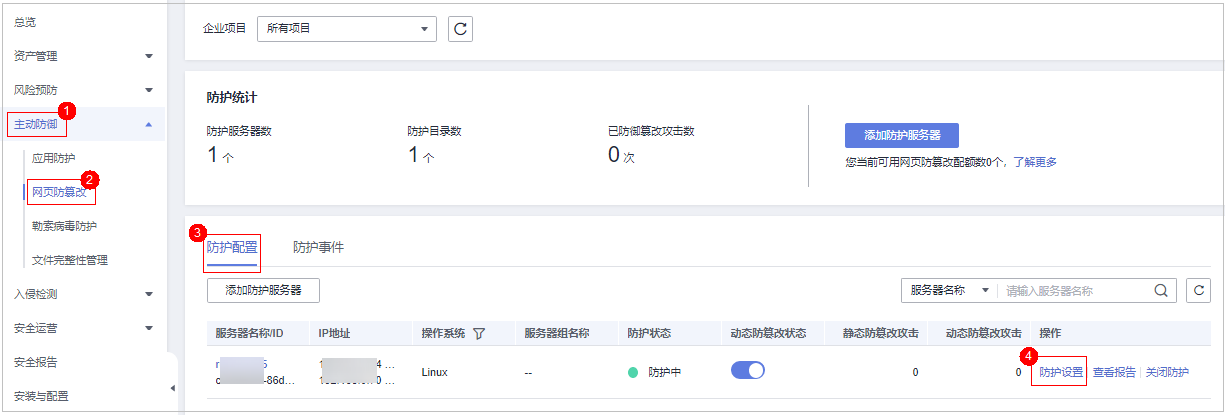
5、在“防护设置”页面,单击“定时开关设置”下的“设置”。
定时设置

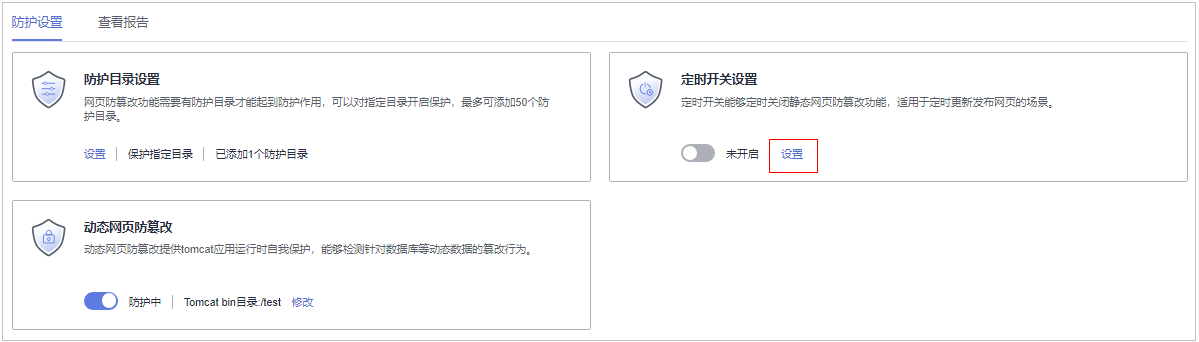
6、进入定时开关设置页面,设置关闭防护时间段和自动关闭防护频率周期。
- 设置定时防护参数

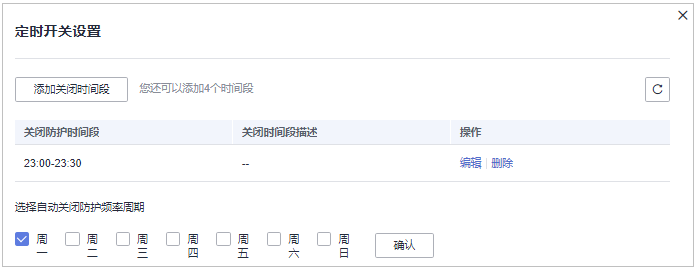
- 单击“添加关闭时间段”,在弹窗中填写新增的关闭时间段信息。
- 时间段规则:
- 每个时间段最小关闭时间 >= 5分钟。
- 每个时间段最长关闭时间 < 24小时。
- 时间段之间不允许重叠且两段时间间隔必须 >= 5分钟(时间00:00和23:59特例除外)。
- 不允许单个时间段跨天配置。
- 时间段以主机时间为准。
- 确认无误单击“确认”,添加关闭时间段成功。
- 勾选自动关闭防护的频率周期,勾选后在目标勾选的当日执行关闭防护。
- 示例:勾选值为周一、周四、周六,则服务器在这些时间的关闭防护时间段自动关闭防篡改功能,关闭时间结束服务器自动启动静态网页防篡改。
- 勾选关闭防护周期


- 确认无误,单击“确认”,完成关闭防护频率周期设置。
7 、返回“防护设置”页面,在“定时开关设置”栏,单击 开启定时开关,开启静态网页防篡改的定时开启和关闭策略。
开启定时开关,开启静态网页防篡改的定时开启和关闭策略。
开启定时开关

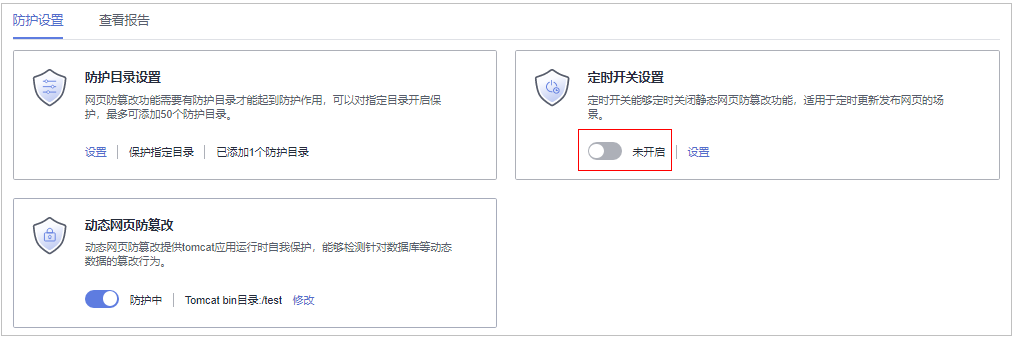
开启动态网页防篡改
动态网页防篡改提供tomcat应用运行时自我保护,能够检测针对数据库等动态数据的篡改行为,若您在开启防护时未开启动态网页防篡改,您可以在此处开启。
约束限制
仅支持开启网页防篡改版防护后才支持防篡改相关操作。
前提条件
主机为Linux操作系统。
操作步骤
1、登录管理控制台。
2、在页面左上角选择“区域”,选择“安全 > 企业主机安全”,进入“企业主机安全”页面。
3、在弹窗界面单击“体验新版”,切换至主机安全服务页面。
4、在“主动防御 > 网页防篡改 > 防护配置”页面,单击目标服务器“操作”列的“防护设置”,进入“防护设置”页面。
进入防护配置


5、进入“防护设置”页面,在“动态网页防篡改”栏,单击 开启动态网页防篡改。
开启动态网页防篡改。
开启动态网页防篡改

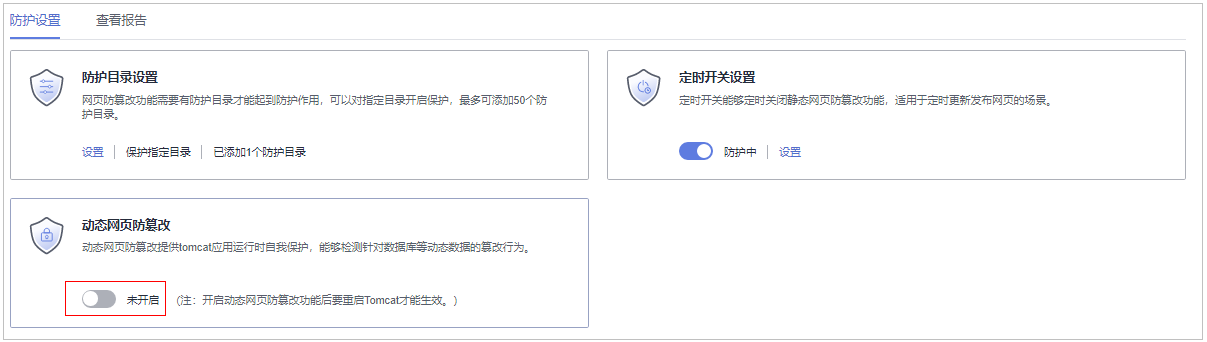
6、在弹出的开启动态网页防篡改页面中,设置“Tomcat bin目录”。开启动态网页防篡改需先设置Tomcat bin目录,系统会将setenv.sh脚本预置在bin目录中,用于设置防篡改程序的启动参数。开启动态网页防篡改之后需要重启Tomcat才能生效。
7 、单击“确认”,开启动态网页防篡改。
查看网页防篡改报告
开启网页防篡改防护后,主机安全服务将立即对您添加的防护目录执行全面的安全检测。您可以查看主机被非法篡改的详细记录。
约束限制
仅支持开启网页防篡改版防护后才支持防篡改相关操作。
前提条件
云服务器的“Agent状态”为“在线”且“防护状态”为“开启”。
操作步骤
1、登录管理控制台。
2、在页面左上角选择“区域”,选择“安全 > 企业主机安全”,进入“企业主机安全”页面。
3、在弹窗界面单击“体验新版”,切换至主机安全服务页面。
4、在“主动防御 > 网页防篡改 > 防护配置”页面,单击目标服务器“操作”列的“查看报告”。
查看防护报告

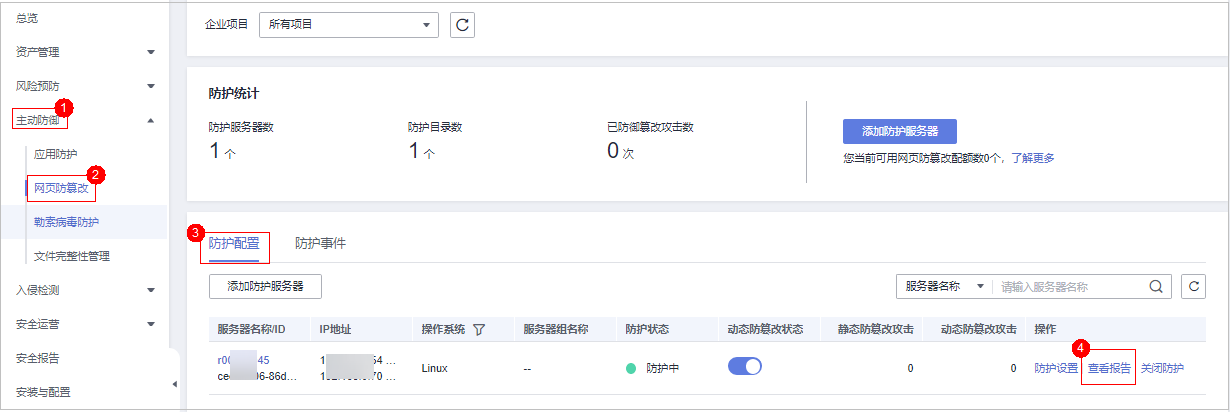
5、在查看报告界面,查看防护记录详情。
网页防篡改防护记录


查看网页防篡改防护事件
开启静态网页防篡改防护后,主机安全服务将立即对您添加的防护目录执行全面的安全检测。您可以查看所有主机防护文件被非法篡改的记录。
约束限制
仅支持开启网页防篡改版防护后才支持防篡改相关操作。
前提条件
- 云服务器的“Agent状态”为“在线”且“防护状态”为“开启”。
- 已开启静态网页防篡改。
操作步骤
1、登录管理控制台。
2、在页面左上角选择“区域”,选择“安全 > 企业主机安全”,进入“企业主机安全”页面。
3 、在弹窗界面单击“体验新版”,切换至主机安全服务页面。
说明切换至新版后,在总览页左上角单击“返回旧版”,可切换至主机安全(旧版)。
4、在“主动防御 > 网页防篡改 > 防护事件”页面,查看主机防护文件被篡改记录。
防护事件